
Det er 2015, og du kan faktisk komme igennem livet uden nogensinde fysisk at forbinde din telefon til en computer. (Vi har gjort det. Det er godt. Du skal prøve det engang.) Men for nogle mennesker er det stadig vejen at gå. De bare har at tilslutte nu og da. Andre af os? Vi er alle skyer, skat.
Så denne er til dig synkroniserer derude. Følgende er de måder, vi vil anbefale at flytte dine filer fra Android til Windows 10. Og tilbage igen. Heck, flyt dem frem og tilbage hele dagen lang. Det betyder ikke noget for os. Synkroniser, flyt, uanset hvad der flyder din båd. Pointen er, det er lige så nemt som nogensinde i Windows 10. (Og på nogle måder er det endnu bedre.)
Lad os se.
LÆS: Sådan synkroniseres filer med Android i Windows 10
File Explorer

OKAY. Hvis du virkelig gør det har at tilslutte din - hvad enten det er for et sind eller bare for at flytte nogle fotos eller videoer eller hvad som helst - dette er sandsynligvis den nemmeste måde at gøre det på. Tag et microUSB-kabel - eller hvis du virkelig er heldig med et USB Type C-kabel, måske - og tilslut det. I Windows 10 får du opleve den relative glæde, der er Windows 10 Phone Companion, som
vi har allerede detaljeret her. For det meste er det bare der for at få dig til at installere nogle af Microsofts apps på din Android-telefon. (Og for at være retfærdig er det ikke for spammy om det.)Verizon tilbyder Pixel 4a for kun $ 10 / mo på nye ubegrænsede linjer
Men alt hvad du behøver at gøre er at hoppe over til den ærværdige File Explorer. Dette bliver den nemmeste måde at se den tilgængelige lagerplads på din telefon på. Hit sektionen "Denne pc", og se efter din telefon. Du magt skal du ændre USB-forbindelsen på din telefon for faktisk at lade Windows se inde i den - se efter "MTP" eller "Computeroverførsel" eller et andet ord, det kan variere lidt afhængigt af hvad du er ved brug af. Derefter kan du klikke på filstrukturen som før
Pointen er, at der ikke er noget der virkelig har ændret sig her.
OneDrive
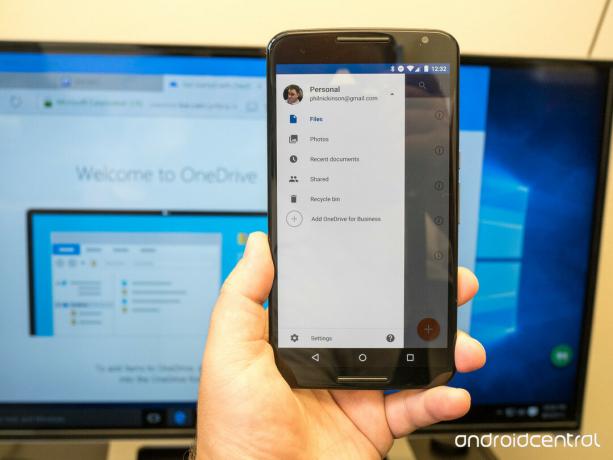
OneDrive er Microsofts cloud-opbevaringstjeneste. (Tænk Dropbox eller Google Drive.) Og det er blevet rigtig godt gennem årene. Så godt, faktisk, at nogle Android-producenter er begyndt at medtage det på deres telefoner som standard ud over Googles kontorværktøjer.
Og OneDrive er blevet meget enkel at bruge. Bare log ind, så får du adgang til alle dine ting, hvor som helst.
Og ligesom andre skybaserede filtjenester vil du ende med en god del lagerplads gratis. Femten gigabyte er standard, og der er kampagner, der kan give dig endnu mere plads. (Henvis en ven og få yderligere 500 MB.) Og der er selvfølgelig også betalte planer. Blot $ 1,99 om måneden giver dig 100 GB plads. Hvis du ponnerer $ 6,99 pr. Måned, får du en fuld terabyte plads plus Office 365 kastet ind for godt mål.
Mere info på Microsoft OneDrive
Dropbox
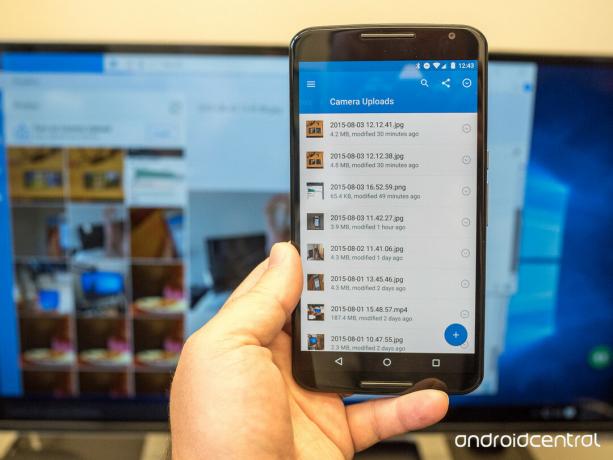
Dropbox er den gamle favorit, der er svært at holde op med. Og den gode nyhed er, at den har en smuk Windows 10-app, der kigger ind i din skyopbevaring og lader dig beslutte, hvad du skal gøre med ting derfra. Windows 10-komponenten har også automatisk kamera-upload (hvilket virkelig vil være praktisk på mobilfronten).
Og selvfølgelig fungerer det stadig rigtig godt med Android.
Dropbox starter med kun 2 GB lagerplads, og du får 1 TB plads til $ 9,99 pr. Måned. Så OneDrive vinder bestemt på priser. Men Dropbox har også mange muligheder for gratis ekstra lagerplads.
Mere info på Dropbox
Cortana

Microsofts stemmeassistenttjeneste er ikke helt klar til offentligt forbrug endnu, men hvis du prøver det Cortana Beta lige nu finder du, at det fungerer med de samme datakilder som Windows 10 Cortana. Dette betyder, at du kan gøre alle de engangs ting som at spørge Cortana, der vandt spillet i går aftes, og hvad vejret er i Alaska, men du kan også bede Cortana om at gemme ting i din kalender og få disse oplysninger synkroniseret på tværs af enheder via din Microsoft konto.
Cortana Notebook er, hvor synkronisering mellem Windows 10 og Android faktisk er nyttig. Google Nu kan gøre alt, hvad Cortana kan gøre, når det kommer til engangskommandoer, men Cortanas personalisering betyder, at du får resultater til forespørgsler baseret på manuelt indtastede begrænsninger og retningslinjer. Alt hvad du lægger i din Cortana Notebook på Windows 10 vil blive brugt i Android-versionen af appen, så hvis du har Cortana konfigureret til levere aktieoplysninger, ellers har du tavset beskeder fra alle, men din indre cirkel, disse muligheder vil straks være tilgængelige for dig.
Det er endnu ikke klart, nøjagtigt hvor ens Cortana på Android vil være Cortana på Windows Phone, men det er sandsynligt, at Microsoft vil forsøge at gøre oplevelsen så ens som muligt. Hvem ved, når appen er tilgængelig for offentligheden, kan du muligvis sige "Hey Cortana" fra startskærmen og få tjenesten til at reagere.
Mere om Cortana på Windows Central
Google Drev
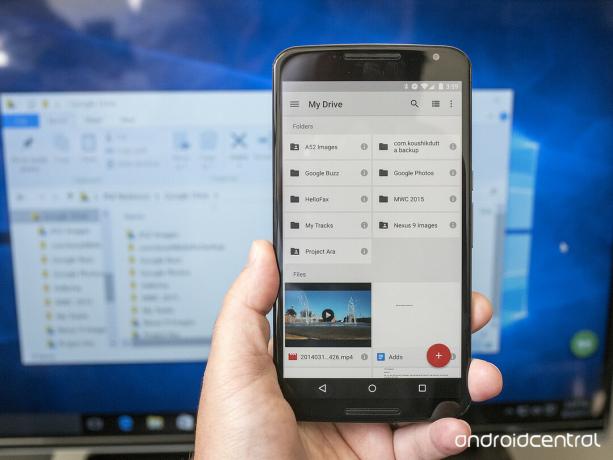
Microsoft og Google har haft lidt af et ensidigt forhold de sidste par år. Microsoft har bragt det bedste af sine apps og tjenester til Android - OneDrive, OneNote, Office og snart Cortana. Men Google ignorerede Microsoft undtagen.
Der er dog stadig grundlæggende Google Drev-funktionalitet. En hurtig download tilføjer Google Drive til din filstruktur og synkroniserer ting, ligesom OneDrive. Der er ingen fancy futuristisk brugergrænseflade eller noget. Bare mapper og filer.
Det er ikke smukt, men det virker.
Mere på Google Drev
